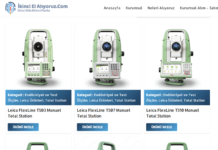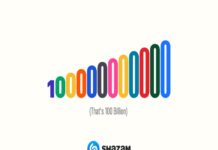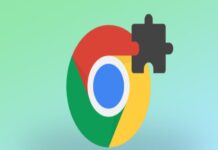Merhaba değerli Teknobilimadamı takipçileri, bugünkü yazımızda sizlere Teknoloji Haberleri ve Türkiye Teknoloji Rehberi olarak yani Teknobilimadamı ailesi olarak 5 adımda bilgisayarınıza nasıl format atabilirsiniz bunu anlatacağız.
[toc]
[sc_fs_multi_faq headline-0=”h2″ question-0=”Nasıl Format Atılır?” answer-0=”Yazımızda nasıl format atılacağından detaylıca bahsettik.” image-0=”” headline-1=”h2″ question-1=”Format paralı mı?” answer-1=”Kendiniz format atarsanız paralı değil.” image-1=”” headline-2=”h2″ question-2=”Format atmak zor mu?” answer-2=”Hayır, değil. Profesyonel olmanıza gerek yok.” image-2=”” count=”3″ html=”true” css_class=””]
Bilgisayarımız yavaşladığında, artık oyunlarımızı eskisi gibi oynayamadığımızda yeni bir bilgisayar almak, bilgisayarımızı yenilemek ya da format atıp ilk haline döndürmek isteriz. Burada elimizin altında bulunan ve en kolay çözüm son yol yani format atmaktır.
Bu işlem aslında korkulduğu kadar zor ve uzun bir işlem değildir. Microsoft’un bir ürünü olan Windows işletim sistemleri hakkında detaylı bilgi almak için Windows’un sitesini ziyaret etmeyi unutmayın. Microsoft Windows İnternet Sitesi
Ancak bu işlem oldu da bitti dediğimiz zaman halledilecek bir işlem değildir. İşlem öncesinde ve sonrasında yapacağımız daha sonrası bilgi, veri ve önemli dosyaları kaybetmemek daha sonra geri getirmek için yapacağımız işlemler.
Formatın sonrasında bilgisayarımızda bulunan tüm dosyalar silineceği için öncesinde bu dosyaları yedeklemek bizim için sağlıklı ve doğru bir formata yol açar.

Format Öncesi Yapılacaklar
Format atmaya karar verdiğinizde yani bu işlem öncesinde, sizlere önerim ilk önce bilgisayarınızın ilk olarak eternet sürücüsünü indirip bir taşınabilir belleğe kopyalayarak sonra işleme başlamanızdır, çünkü formattan sonra bilgisayarınız eterneti yani bilinen adıyla interneti görmezse diğer sürücüleri de yükleyemeyip çok zorluk çekersiniz.
Tüm sürücüleri yedeklemek yerine internet sürücünüzü yedeklerseniz işlem sonrasında internet sürücünüzü yani ingilizcesi ile driverı yükleyerek işlem sonrasında internetiniz olacağı için diğer sürücüleri kolayca indirebilirsiniz.
| İlginizi Çekebilir : Ekran Kartı Modeli Nasıl Öğrenilir? |
Yukarıda bahsettiğim önemli olan yani silinmesini istemediğiniz dosya ve klasörleri işleme başlamadan ya D sürücüsüne yada taşınabilir belleğe yani boyutuna göre 4,8,16,32,64 gb boyutları olan flash belleklerden ya da daha büyük depolamalar yapabileceğiniz 500GB, 1000GB ya da 2000GB boyutunda taşınabilir harddiskler almanız iyi olur.
5 Adımda Format Atmak
1-)Öncelikle Windows’un kendi sitesinden indirebileceğiniz ya da önermesem de bazı torrent ve dosya paylaşım sitelerinden boyutları yaklaşık 3 ila 5 GB arasında değişen bir format daha doğrusu istediğiniz Windows sürümüne ait dosyayı indirmeniz gerekmektedir.
Bu işlemden sonra bir CD-DVD, Flash Bellek üzerine indirdiğimiz sistem dosyasını yazarak yazdığımız depolama birimine rufus programı aracılığı ile yazıyoruz.
2-)Daha sonra yukarıda bahsettiğim önemli dosyalarımızı bir belleğe yedekliyoruz.
3-)Daha sonra sistemi kurduğumuz depolama birimini bilgisayarımıza takıyoruz. Ve bilgisayarımızı kapatıyoruz. Daha sonra depolama birimi bilgisayarımızda takılı iken bilgisayarımızın açma tuşuna basıyoruz ve anakart modelimize göre açma tuşuna bastığımız andan itibaren F2,F8,F12 tuşlarına hızlı hızlı art arda basıyoruz.
4-)Bu işlemden sonra karşımıza gelen ekranda sıfırlamak istediğimiz disklerimizi seçerek ”Biçimlendir” diyoruz. Gerekli diski biçimlendirdikten sonra o diske basarak ilerle diyoruz. Ve bu işlem sayesinde istediğim yani genellikle C diski dediğimiz Yerel Disk C’yi seçerek Windows’u kuruyoruz. İlerle diyerek kurulum işlemini başlatıyoruz.
5-)Son olarak kurulum bittikten sonra bilgisayara format atmak için taktığımız depolama birimini çıkartarak bilgisayarımızın açılmasını bekliyoruz.
Bilgisayar açıldıktan sonra yedeklediğimiz dosyaları aktarıp, internet sürücümüzü yüklüyoruz. Daha sonra bilgisarınız ve OEM birimleriniz için gerekli driverlerı yükleyerek bilgisayarınızı yeniden kullanmaya başlayabilirsiniz.